3 formas de evitar que los niños compren aplicaciones en iPhone y iPad
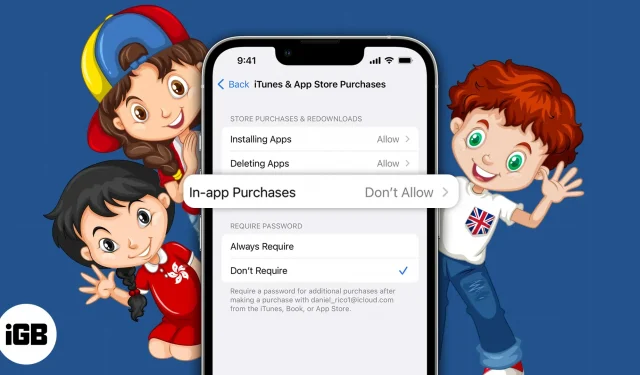
Cosas que debes saber:
- La función Screen Time le permite evitar compras dentro de la aplicación.
- Compartir en familia le permite activar la función Preguntar antes de comprar, lo que garantiza que no se realicen compras dentro de la aplicación sin la aprobación del organizador de Compartir en familia.
- También puede usar aplicaciones de control parental de terceros bajo su propio riesgo.
El dinero se gana con trabajo duro, pero los niños aún no son lo suficientemente maduros para entender esto. Por lo tanto, existe una buena posibilidad de que se sientan tentados a comprar aplicaciones nuevas y costosas disponibles en la App Store. En esta publicación, veremos tres formas de evitar que sus hijos compren aplicaciones en iPhone y iPad.
1. Deshabilitar las compras en la aplicación
Habilitar límites es una de las maneras más fáciles de evitar que los niños compren aplicaciones de la App Store. Puede hacerlo desactivando las compras dentro de la aplicación usando Screen Time, pero primero asegúrese de tener configurado Screen Time.
Use el tiempo de pantalla para evitar compras en la aplicación
- Inicie la aplicación Configuración en su iPhone.
- Ve a Tiempo de pantalla.
- Haga clic en Restricciones de contenido y privacidad ➝ active Restricciones de contenido y privacidad.
- Selecciona Compras en iTunes y App Store.
- Selecciona Compras desde la aplicación.
- Establecer en «No permitir».
2. Activa la opción “Preguntar para comprar”.
La opción Preguntar antes de comprar solo está disponible si tienes activado Compartir en familia.
Como padre o tutor, puede usar su iPhone para aceptar o rechazar una solicitud de compra de una aplicación. Sin embargo, tenga en cuenta que está habilitada de forma predeterminada para miembros menores de trece años y solo puede configurar esta función para miembros menores de edad.
Nota. La función Ask to Buy se desactiva cuando el niño cumple 18 años.
Activa Preguntar para comprar en el iPhone.
- Vaya a Configuración → toque ID de Apple (su nombre).
- Seleccione Compartir en familia.
- Seleccione el nombre de un miembro de la familia → toque Preguntar para comprar. En iOS 15 o anterior, toca Preguntar para comprar → el nombre de un miembro de la familia.
- Activa Solicitar confirmación de compra.
Aprobar o rechazar una solicitud de compra
- Cuando un miembro de la familia envíe una solicitud de compra, recibirá una notificación.
- Haga clic en la notificación recibida.
- Seleccione «Aprobar» o «Rechazar».
Si hace clic en Verificar, deberá iniciar sesión con su ID y contraseña de Apple para completar la transacción.
Una vez que compre la aplicación, comenzará a aparecer en el iPhone o iPad de su hijo. Además, si eliges compartir las compras, la app estará disponible para el resto de la familia.
Nota. Las solicitudes rechazadas o rechazadas se eliminan después de 24 horas en iOS/iPadOS 16.1 o anterior.
3. Aplicaciones de terceros para padres
Si bien las medidas anteriores ciertamente evitarán que sus hijos realicen compras dentro de la aplicación en la App Store, no mantendrán a sus hijos completamente seguros.
Aquí están las mejores aplicaciones de control parental para iPhone y iPad para mantener a sus hijos a salvo de la tecnología. Con estas aplicaciones, recibe alertas de seguridad activadas por IA, bloquea contenido de forma remota, controla el uso compartido de Internet de su hijo y más.
Terminación…
Espero que este artículo le haya ayudado a evitar que su hijo realice compras en la App Store en iPhone o iPad. Si tiene preguntas adicionales, déjelas en la sección de comentarios a continuación y le responderemos lo antes posible.



Deja una respuesta